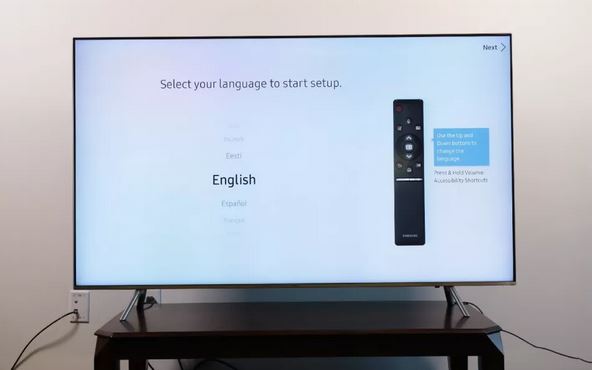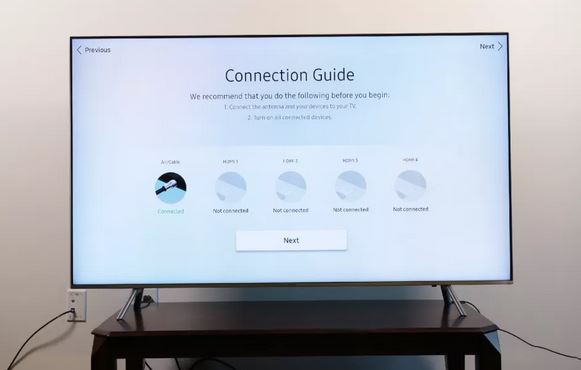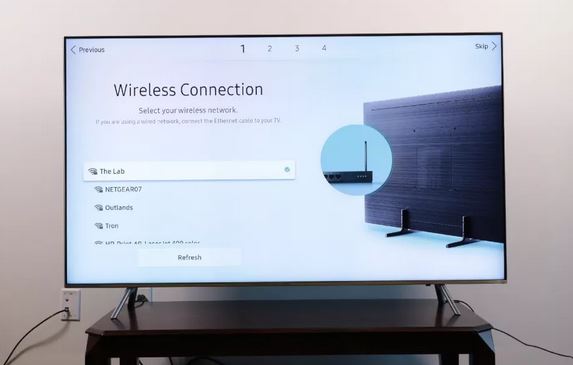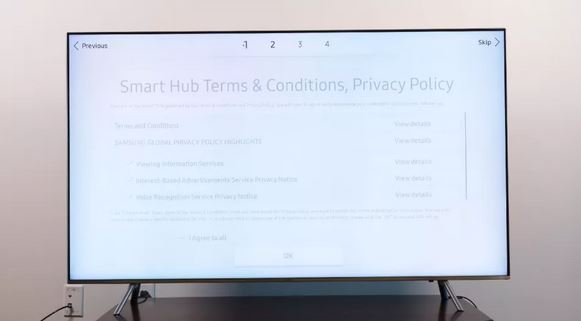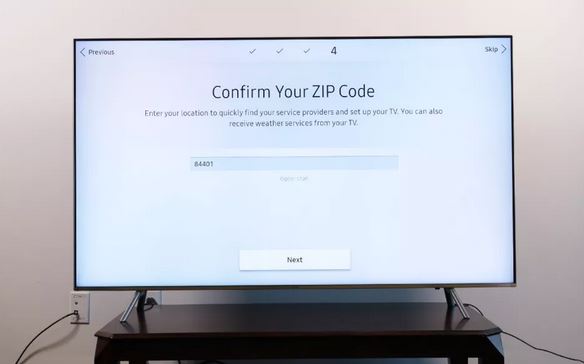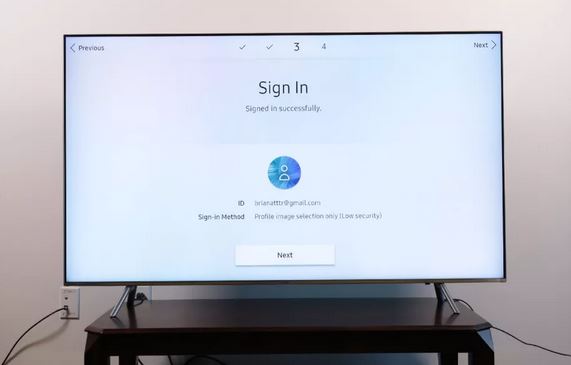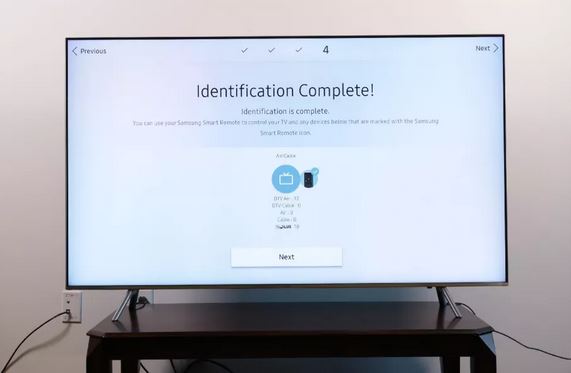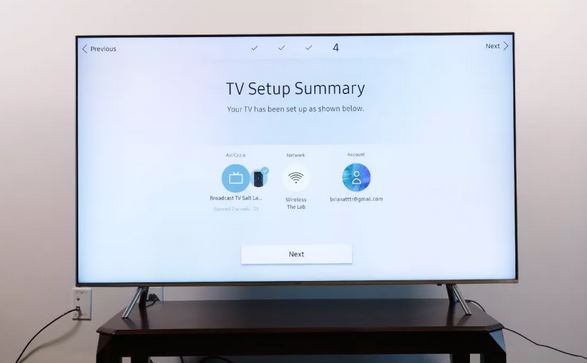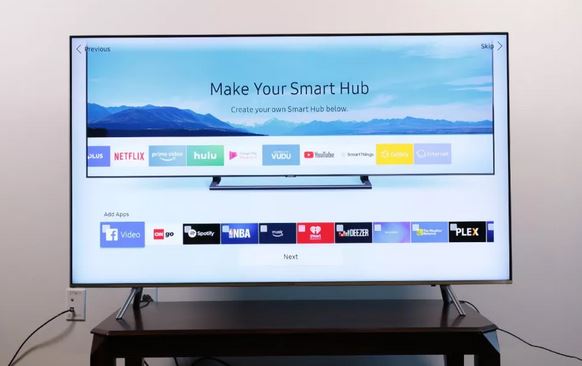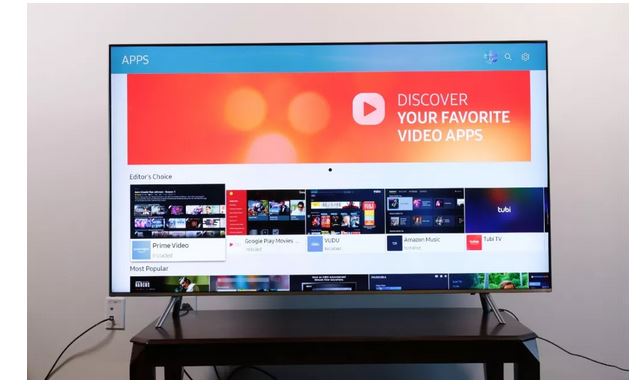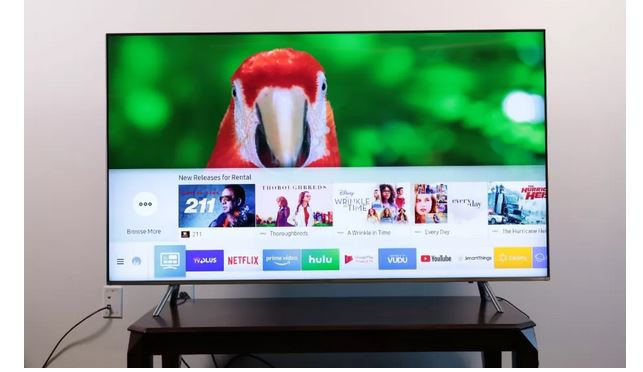تلویزیون های هوشمند سامسونگ به گونه ای طراحی شده اند که تنظیمات آنها بسیار آسان است. به این ترتیب با دنبال کردن دستورالعمل های ذکر شده در قسمت تنظیمات تلویزیون سامسونگ میتوانید تمامی ویژگی های مورد نظرتان را را فعال کرده و از کارکردهای مورد نظرتان به خوبی استفاده کنید. اگر قصد دارید تنظیمات تلویزیون سامسونگ را مجدداً از نو تعیین کنید میتوانید تنظیمات سیستم را ریست کرده و سپس تنظیمات جدید را مجددا اعمال کنید
تنظیمات اولیه تلویزیون سامسونگ
در اینجا نحوه تنظیمات اولیه تلویزیون جدید سامسونگ را به شما آموزش می دهیم . درمرحله اول، ابتدا زبان را انتخاب کنید. مرحله ابتدایی در ورود به تنظیمات تلویزیون سامسونگ انتخاب زبان مورد نظر است.
مرحله دوم تنظیمات تلویزیون سامسونگ
به دستگاه های هوشمند اطراف متصل شوید. در این مرحله باید اتصال تلویزیون به آنتن کابل باکس و یا سایر دستگاه ها را مشخص کنید. البته در این مرحله نیازی نیست که تمامی دستگاه های مورد نظر برای اتصال به تلویزیون را مشخص کنید. برای اتصال دستگاه مورد نظر ابتدا دستگاه را به کانکتور HDMI و RF وصل کنید. به این ترتیب تلویزیون سامسونگ می تواند همه دستگاه های متصل به آن را شناسایی کند این امر حتی کنسول های بازی را نیز در بر میگیرد.
مرحله سوم تنظیمات تلویزیون سامسونگ
در این مرحله، شبکه وایرلس را انتخاب کنید اگر قصد دارید از یک کانکشن کابلی استفاده کنید ابتدا باید برای تنظیمات اولیه وارد شبکه وای فای شوید که به شما اجازه می دهد به همه ویژگی های مورد نظر دسترسی داشته باشید.
مرحله چهارم تنظیمات تلویزیون سامسونگ
در این مرحله، تمام شرایط و ضوابط را بپذیرید. قبل از آنکه بخواهید از ویژگی های هوشمند تلویزیون سامسونگ استفاده کنید باید ضوابط و شرایط سامسونگ بپذیرید.
مرحله پنجم تنظیمات تلویزیون سامسونگ
کدپستی منطقه را وارد کنید. در اینجا کد مربوطه به شما اجازه می دهد تا محتوای زنده در حال پخش را مشاهده کنید و حتی اطلاعات مربوط به وضعیت آب و هوای منطقه را با توجه به کد پستی در اختیار شما قرار می دهد.
مرحله ششم تنظیمات تلویزیون سامسونگ
وارد سامسونگ اکانت شوید. اگر در گوشی های نظیر گلکسی S9، سامسونگ اکانت دارید میتوانید از طریق گوشی سامسونگ وارد سامسونگ اکانت شوید و اپلیکیشن های مورد نظرتان نیز به صورت خودکار فعال خواهند شد.
مرحله هفتم تنظیمات تلویزیون هوشمند سامسونگ
تنظیمات اولیه را کامل کنید. در اینجا وقتی اطلاعات مربوط به لوکیشن و سامسونگ اکانت را وارد کردید مرحله اول تنظیمات اولیه به پایان رسیده است. اکنون می توانید اپلیکیشن ها و سرویس های مورد نظرتان را به تلویزیون هوشمند سامسونگ اضافه کنید مانند گوشی همراه یا استفاده از برخی از کنترل های جایگزین به جای ریموت معمولی.
مرحله هشتم تنظیمات تلویزیون هوشمند سامسونگ
تامین کننده خدمات را انتخاب کنید. در اینجا شما می توانید اطلاعات مربوط به تامین کننده خدمات ماهواره یا کابلی را کامل کنید. به این ترتیب این ویژگی به شما امکان جستجوی صوتی و ارائه دستورالعمل های لازم در مواقع مورد نیاز را میدهد.
مرحله نهم تنظیمات تلویزیون هوشمند سامسونگ
اپلیکیشن های مورد نظرتان را انتخاب و نصب کنید. وقتی تنظیمات اولیه به پایان رسید فهرستی از اپلیکیشن ها برای نصب در اختیار شما قرار می گیرد. این مرحله نیز بسیار آسان است و شما می توانید تنها تعداد مشخصی از اپلیکیشنها را انتخاب کنید.
مرحله دهم تنظیمات تلویزیون هوشمند سامسونگ
ریموت را چک کنید در این مرحله می توانید دکمه های کانال ها و صدا را بر روی ریموت تلویزیون سامسونگ چک کنید که باید به صورت خودکار با تلویزیون سامسونگ جفت شود. اگر ریموت به خوبی و درستی با تلویزیون سامسونگ جفت نشود می توانید به صورت دستی نیز این مرحله را پیش ببرید به این ترتیب که ریموت را به سمت تلویزیون گرفته و دکمه های Return و Play/Pause را فشار دهید.
نحوه نصب اپلیکیشن ها در تلویزیون های ۲۰۱۸ سامسونگ
سامسونگ ، مجموعه ای از اپلیکیشن ها و سرویس ها را در اختیار کاربرانش قرار داده است تا از آنها استفاده کنند. این اپلیکیشن ها که بیش از ۲۰۰ برنامه مختلف را در بر می گیرند محتواهای مختلف از ویدیو تا گیم اطلاعات و آموزش های مختلف را در بر می گیرند. در اینجا نحوه یافتن و نصب اپلیکیشن ها بر روی تلویزیون سامسونگ را به شما آموزش می دهیم.
مرحله اول:
ابتدا وارد هوم اسکرین شوید. در واقع هوم اسکرین محل اصلی برای اپلیکیشن ها و سایر منوها است. در انتهای صفحه می توانید مجموعه ای از آیکون ها را مشاهده کنید که از سمت راست تا چپ صفحه تلویزیون به ترتیب چیده شده اند.
مرحله دوم:
اپلیکیشن مورد نظر را پیدا کرده و دانلود کنید. برای آنکه بتوانید اپلیکیشنهای جدید را پیدا کنید ابتدا وارد قسمت چپ صفحه نمایش شده و آیکون اپلیکیشن ها را انتخاب کنید در اینجا می توانید گزینه اپلیکیشنهای جدید را انتخاب کنید و وارد اپ استور سامسونگ شوید.
مرحله سوم:
اپلیکیشن را انتخاب کنید. در این جا برای نصب اپلیکیشن ابتدا اپلیکیشن مورد نظر را در انتخاب کرده و گزینه Enter را فشار دهید.
مرحله چهارم:
اپلیکیشن مورد نظر را نصب کنید. سامسونگ استور به شما اجازه می دهد تا وارد اپلیکیشن مورد نظر شده بدون اینکه آن را به منوی هوم اضافه کنید. این بدان معناست که می توانید بعد از مشاهده اپلیکیشن آن را به Home اضافه کنید و یا از این اپلیکیشن، صرف نظر کنید.
مرحله پنجم:
وارد اپلیکیشن شوید. اگر این اپلیکیشن به لاگین نیاز دارد ابتدا با اکانت وارد آن شوید که ترکیبی از اطلاعات مربوط به ایمیل و پسورد است.
مرحله ششم:
اپلیکیشن را باز کنید در قسمت راست منو می توانید اپلیکیشن های انتخابی را مشاهده کنید. در اینجا برای ورود به هر اپلیکیشن کافیست آن را انتخاب کرده و وارد محیط اپلیکیشن شوید.